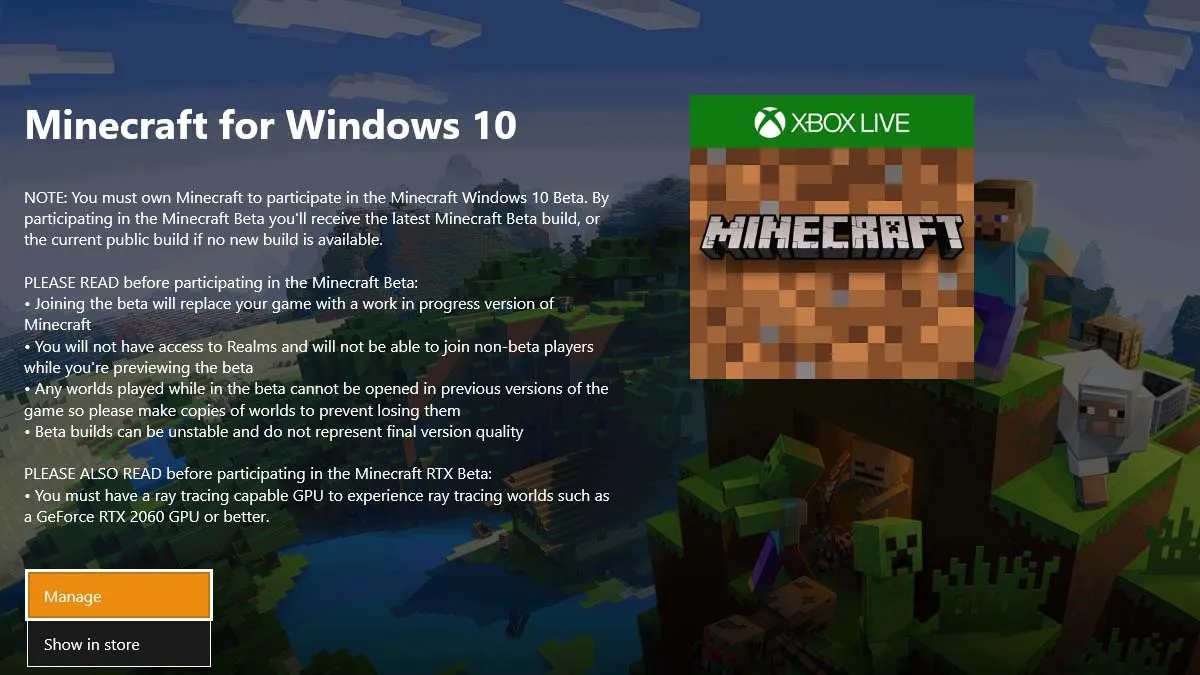Si vous essayez de sauter dans le bac à sable de Mojang mais continuez à vous heurter à des obstacles, vous vous demandez peut-être comment corriger l'erreur de client obsolète dans Minecraft. Eh bien, vous avez de la chance. Étant donné que le problème provient d'anciens fichiers de jeu, sa résolution est relativement simple, selon la version à laquelle vous jouez.
Comment réparer l'erreur client obsolète dans Minecraft
Le moyen définitif de corriger l'erreur de client obsolète dans Minecraft est de mettre à jour votre jeu. Ce problème apparaît car vos fichiers de jeu sont obsolètes. Cela peut également se produire si vous êtes un joueur bêta et que vous essayez de jouer avec d'autres personnes qui ne sont pas des joueurs bêta.
Advertisement
Idéalement, cela ne devrait jamais arriver si vous jouez régulièrement au jeu ; comme toutes les versions sont généralement mises à jour automatiquement. Si vous venez de lancer le jeu pour la première fois depuis un certain temps, vous devrez peut-être forcer les mises à jour manuellement.
La mise à jour de votre client se fait dans de différentes manières selon la version du jeu que vous utilisez. Pour la version Java de Minecraftla solution est plus compliquée que la version Bedrock. De plus, chaque plateforme sur laquelle vous pouvez jouer comporte différentes étapes de mise à jour.
Comment corriger l'erreur client obsolète pour Bedrock
PC et Xbox
Toutes les versions de console fonctionnent essentiellement de la même manière. Cependant, il existe un problème supplémentaire sur les versions Xbox et Windows 10/11 du jeu lorsque vous essayez de corriger l'erreur de client obsolète.
- Se désinscrire du Minecraft Bêta: Du côté de Microsoft, vous pouvez adhérer au programme bêta via le Xbox Insider Hub pour le programme bêta. Il s'agit d'une application sur votre plate-forme Xbox et Windows qui vous permet de choisir de jouer à la version bêta du jeu.
- Si vous avez rejoint, vous devrez revenir dans l'application Xbox Insider, accéder à « Contenu initié », puis sélectionner «Minecraft.»
- Ensuite, sélectionnez « Gérer ». Maintenant, cliquez sur « Se désinscrire » pour quitter la version bêta. Acceptez les termes et conditions et le jeu devra être réinstallé avec la version normale du jeu.
- Incompatibilité de serveur: D'autres fois, vous essayez de vous connecter sur PC ou Xbox et obtenez l'erreur Client obsolète car votre édition du jeu est différente de la version du serveur. Généralement, le lanceur de jeu utilise la dernière édition de Minecraft, mais parfois, un serveur n'a pas encore été mis à jour. Dans ce cas, vous devrez revenir à une version précédente du jeu pour vous connecter.
- Ouvrez le lanceur.
- Accédez aux options d'installation.
- Cliquez sur Nouvelle installation.
- Cliquez sur l'option Version.
- Choisissez la version de Minecraft qui correspond à la version du serveur, qui se trouve au-dessus du nom du serveur.
- Créez et lancez un jeu.
Si vous ne voulez pas passer par tout cela pour corriger l'erreur de client obsolète, vous devrez trouver un autre serveur sur lequel jouer jusqu'à ce que l'original soit mis à jour.
Advertisement
Mobile
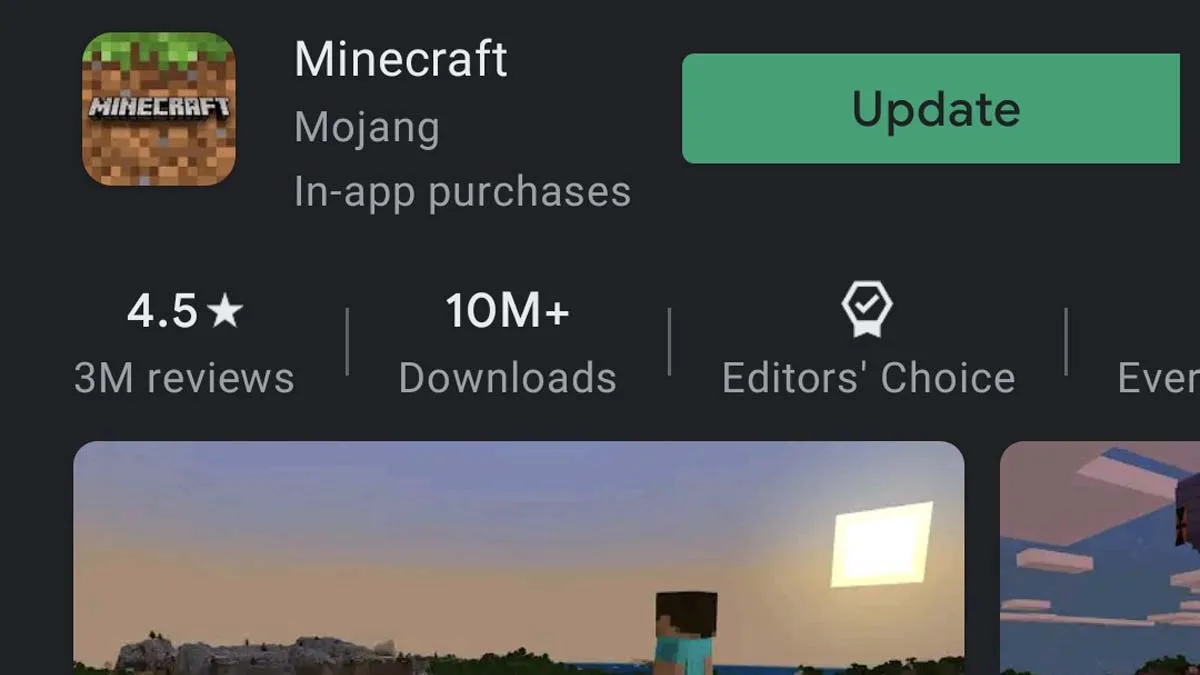
Que ce soit via Google Play (Android) ou l'Apple Store (iOS), vous pouvez facilement vérifier s'il y a une mise à jour en allant sur le Minecraft application. Cela vous permettra de surmonter rapidement l’erreur de client obsolète.
- S'il dit « Ouvrir», l'application est à jour.
- S'il dit à la place « Mise à jour« , appuyez plutôt sur le bouton « Mettre à jour » et le téléchargement sera effectué.
Nintendo Switch

Sur le Switch, mettez en surbrillance le Minecraft dans votre liste de jeux et appuyez sur le bouton +. À partir de là, sélectionnez « Mise à jour du logiciel », puis « Via Internet ». S'il y a une mise à jour, elle sera téléchargée automatiquement.
PlayStation 4 et PS5
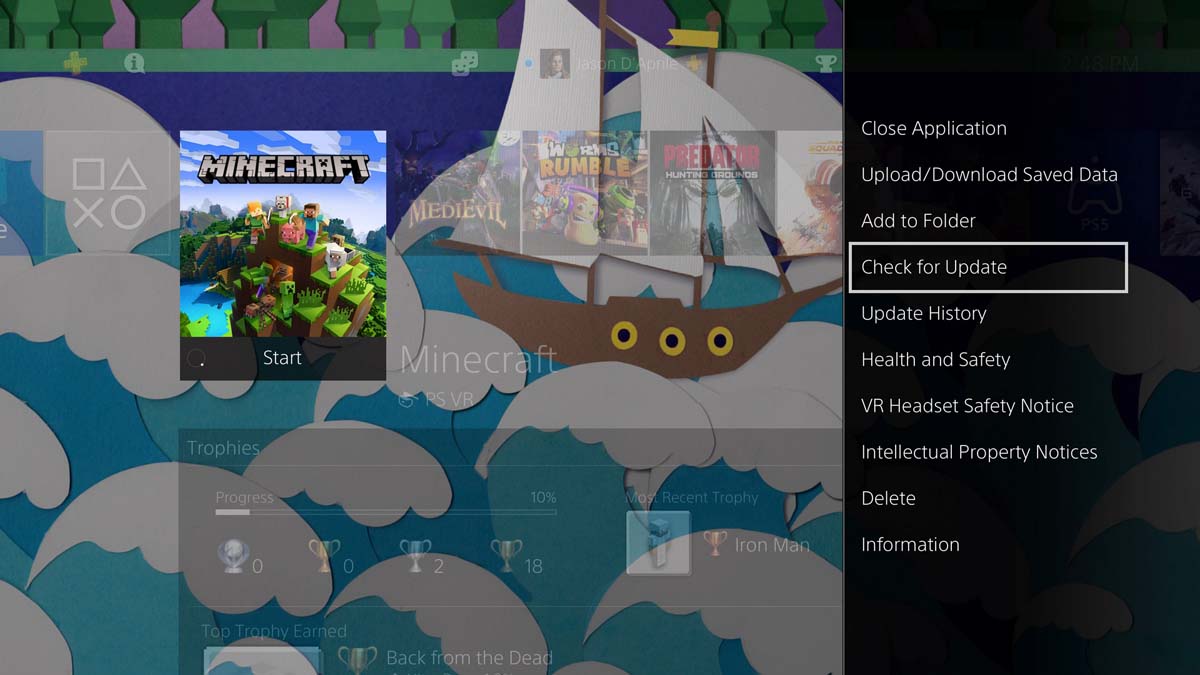
Avec le Minecraft icône en surbrillance dans votre menu principal, appuyez sur le bouton Options et sélectionnez « Rechercher les mises à jour ». S'il y en a un, il va maintenant être téléchargé.
Comment réparer un client obsolète dans Minecraft Java
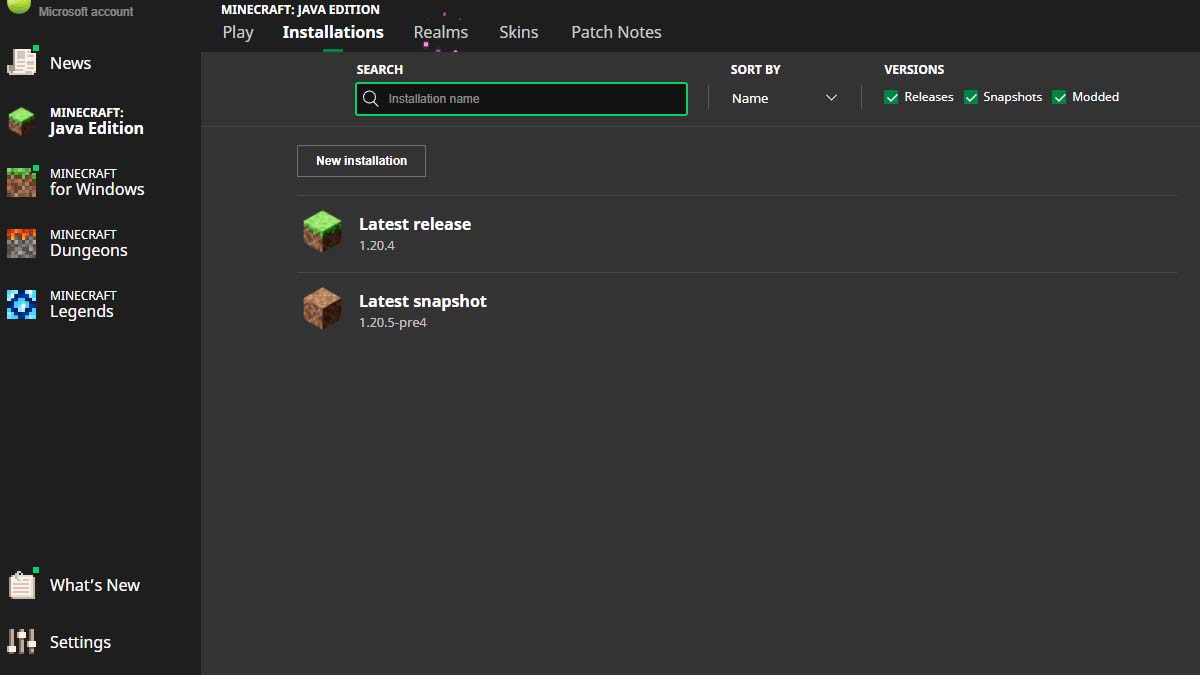
Du côté de Java, les choses sont légèrement plus compliquées si vous vous demandez comment corriger l'erreur de client obsolète. Si vous essayez de rejoindre un serveur dont la version est différente de celle Minecraft version que vous utilisez, vous devrez quitter le jeu, ouvrir le lanceur Minecraft, sélectionner « Installations », puis cliquer sur le bouton « Nouveau ».
Nommez cette nouvelle installation, puis utilisez la flèche déroulante sur la ligne Version pour sélectionner la version qui correspond à la version du serveur. Vous devrez peut-être rechercher le site Web du serveur pour obtenir le numéro de version exact.
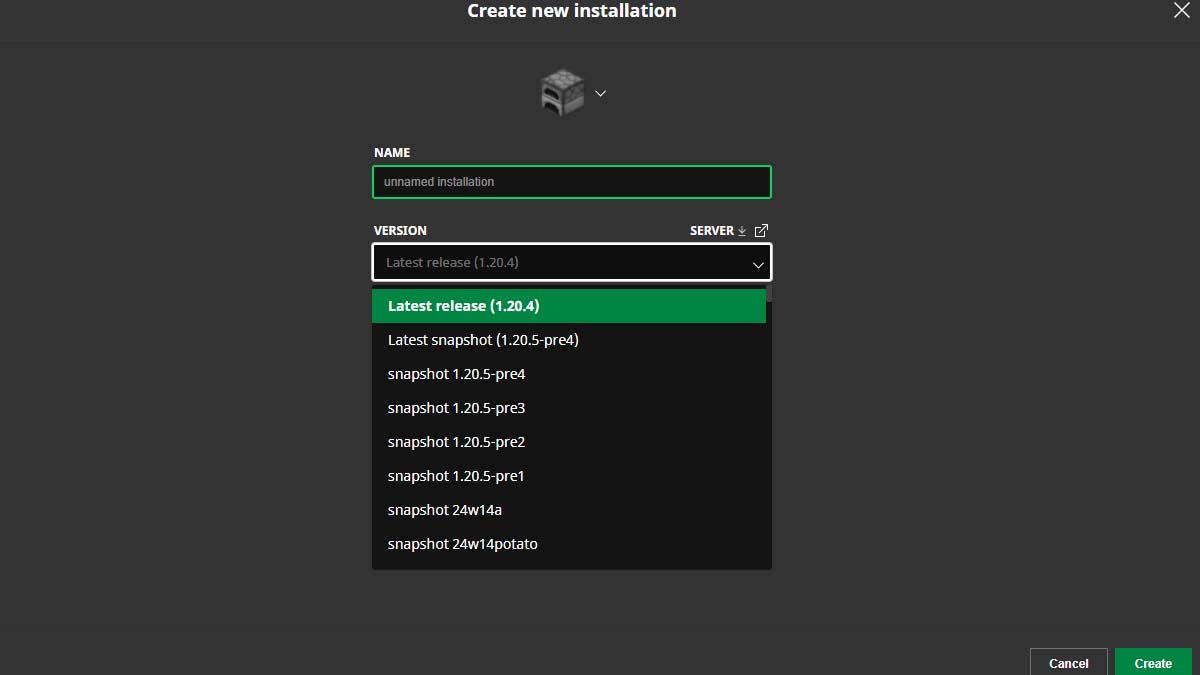
Une fois sélectionné, cliquez simplement sur « Créer ». Vous pouvez désormais sélectionner cette nouvelle version du jeu et vous connecter à ce serveur !
C'est comment corriger l'erreur de client obsolète dans Minecraft peu importe la plateforme sur laquelle vous jouez ou la version à laquelle vous jouez. Pour en savoir plus Minecrafty compris comment résoudre le problème du serveur obsolète ou que faire Connexion abandonnée ferméerendez-vous sur notre MC page du hub des guides!
Advertisement